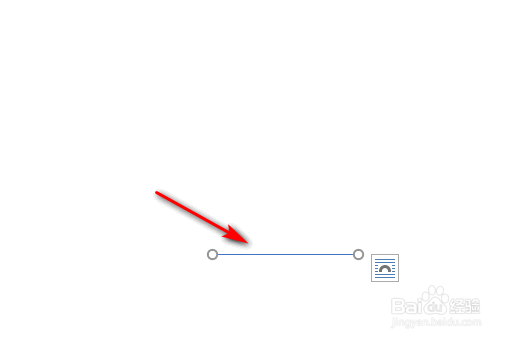1、打开一个Word文档,如下图所示:

2、在合适的位置选中一段的空白位置,按住鼠标左键进行拖拽即可,如下图所示:

3、选择上方的,加下划线的U,如下图所示:
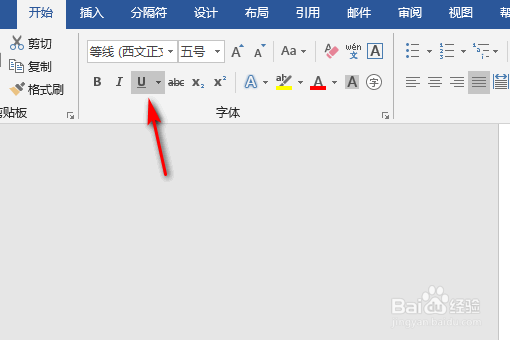
4、此位置变成横线,如下图所示:

5、还有一种方法是,选择插入,如下图所示:

6、选择形状中的线条,如下图所示:

7、在合适的位置按住shift再划线,就会出现一个水平的横线,如下图所示:
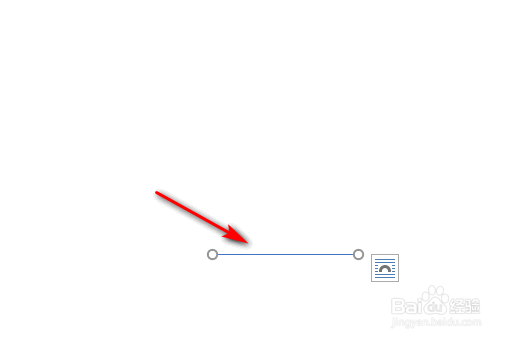
时间:2024-10-27 11:31:04
1、打开一个Word文档,如下图所示:

2、在合适的位置选中一段的空白位置,按住鼠标左键进行拖拽即可,如下图所示:

3、选择上方的,加下划线的U,如下图所示:
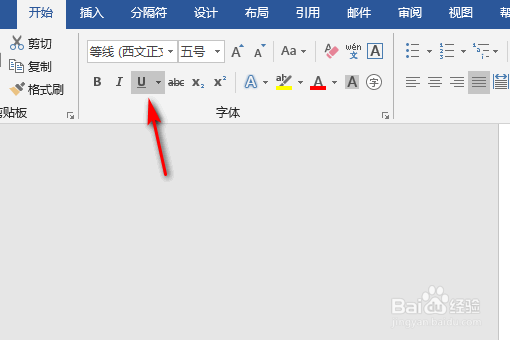
4、此位置变成横线,如下图所示:

5、还有一种方法是,选择插入,如下图所示:

6、选择形状中的线条,如下图所示:

7、在合适的位置按住shift再划线,就会出现一个水平的横线,如下图所示: